Kako ažurirati upravljački program na računalu pomoću DriverPack Solution
U ovom ćemo članku naučiti kako ažurirati upravljački program na računalu s najprikladnijom i najpopularnijom DriverPack Solutionom. Zašto je tako važno zadržati sav softver ažuriran? Pitanje je ispravno, ali ima puno odgovora na to, međutim, sve to dovodi do činjenice da bez novih verzija softvera, računalna oprema radi po narudžbi veličine gori, ako to uopće radi.
DriverPack Solution je alat koji vam omogućuje automatsko instaliranje i ažuriranje upravljačkih programa na prijenosnom računalu ili računalu. Program ima dvije verzije - prvi se ažurira putem Interneta, a drugi se distribuira zajedno s potrebnim softverom u svom sastavu, a to je njezina izvanmrežna kopija. Obje verzije su besplatne i ne zahtijevaju instalaciju.
sadržaj
Ažuriranje upravljačkih programa pomoću DriverPack Solution
Automatsko ažuriranje
Budući da instalacija nije potrebna, samo pokrenite izvršnu datoteku. Nakon pokretanja odmah vidimo prozor gumbom "Instaliraj automatski".
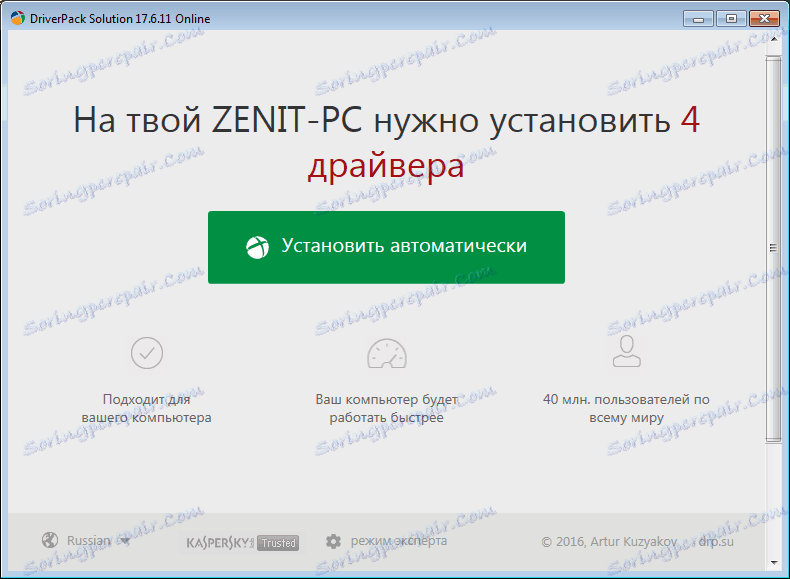
Ova je funkcija korisna za one koji razumiju računala na početnoj razini, jer kada kliknete gumb, program dovršava nekoliko funkcija:
1) Izradite točku vraćanja koja će vratiti prethodne verzije softvera u slučaju kvara
2) Skenirajte sustav za zastarjele upravljačke programe
3) Instalirajte softver koji nedostaje na računalu (preglednik i nekoliko dodatnih uslužnih programa)
4) Instalirajte nedostajuće upravljačke programe na Windows 7 i novijima, a također ažurirajte stare na najnovije verzije
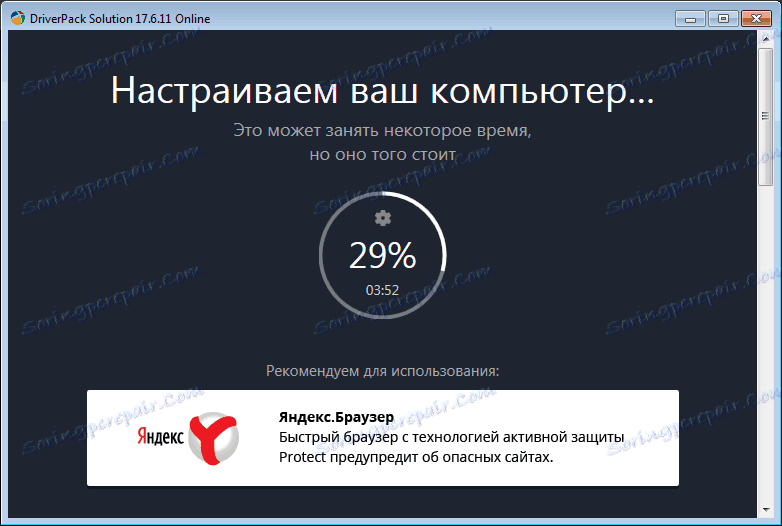
Kada konfiguracija bude gotova, prikazat će se obavijest o uspješnoj instalaciji.
Stručni način rada
Ako koristite prethodnu metodu, možete vidjeti da vrlo malo ovisi o korisniku, jer program sve radi sam po sebi. Ovo je veliki plus jer instalira sve potrebne upravljačke programe, no nedostatak je taj da instalira softver koji većina korisnika ne treba na sve.
U stručnom načinu rada možete odabrati što instalirati i što ne. Da biste ušli u ekspertni način, kliknite odgovarajući gumb.
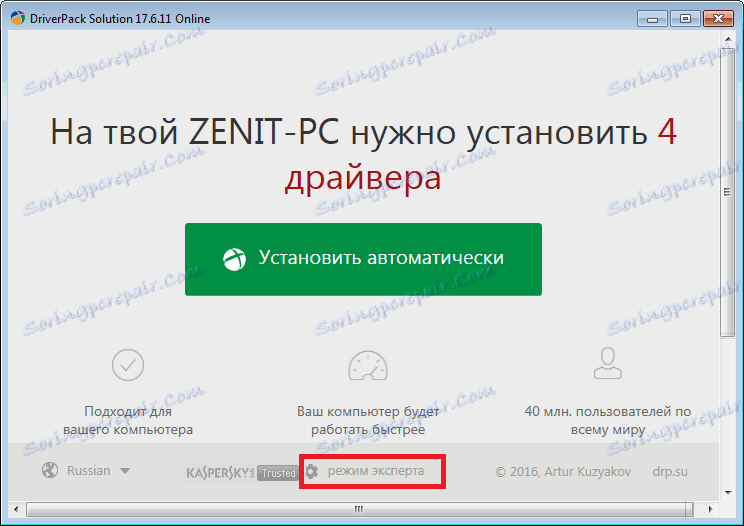
Nakon klika, otvara se prozor Napredno. Prije svega, potrebno je onemogućiti instalaciju dodatnih programa. To možete učiniti na kartici softvera uklanjanjem potvrdnih okvira nepotrebnih.
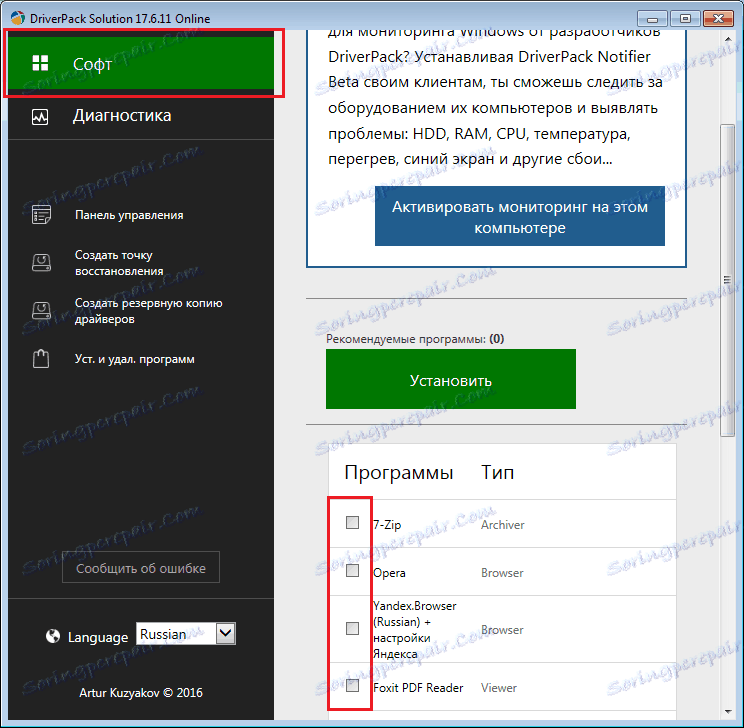
Sada se trebate vratiti na karticu upravljačkih programa.
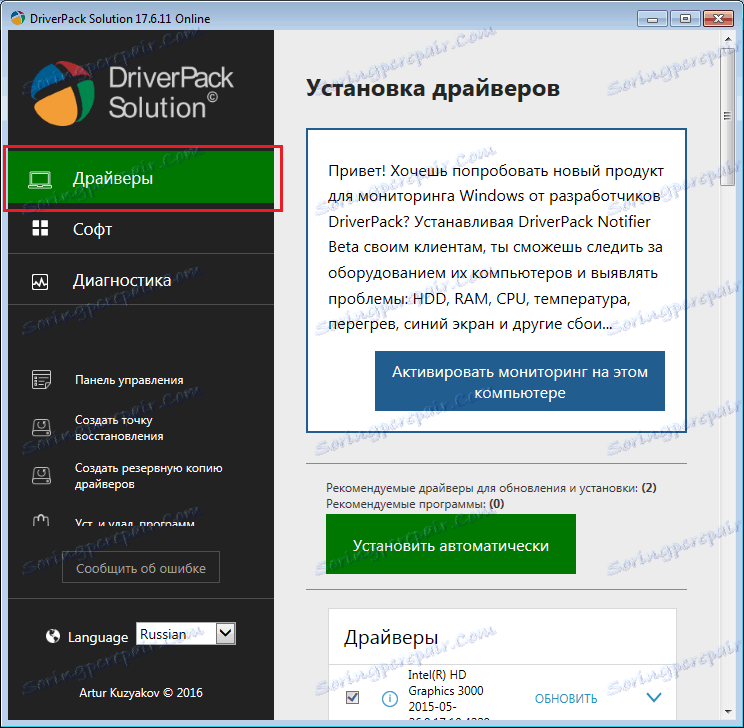
Nakon toga, označite sav softver desno od kojeg piše "Ažuriraj" i kliknite gumb "Instaliraj automatski". U tom će slučaju svi odabrani softver biti instalirani na Windows 10 i OS nižoj verziji.
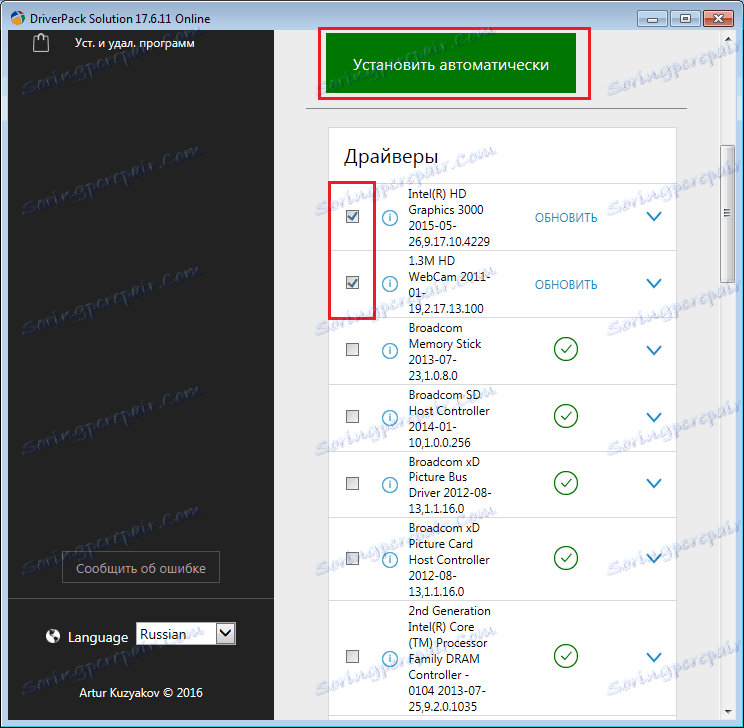
Ali možete ih instalirati jednu po jednu, klikom na gumb "Ažuriraj".
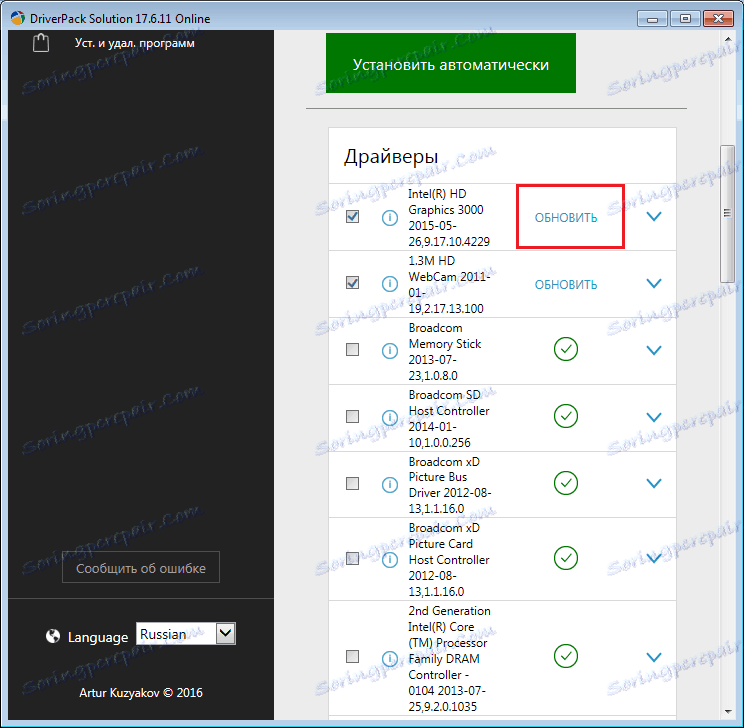
Ažuriranje bez pomoći programa
Osim ažuriranja upravljačkih programa s programima treće strane, možete ih ažurirati pomoću standardnih metoda na računalu, iako sustav ne može uvijek vidjeti kada je potrebno ažuriranje. Na Windowsima 8 ovo radi nešto drugačije.
To možete učiniti na sljedeći način:
1) Desnom tipkom miša kliknite "My Computer" u izborniku "Start" ili na "Desktop" i odaberite stavku "Management" u padajućem izborniku.
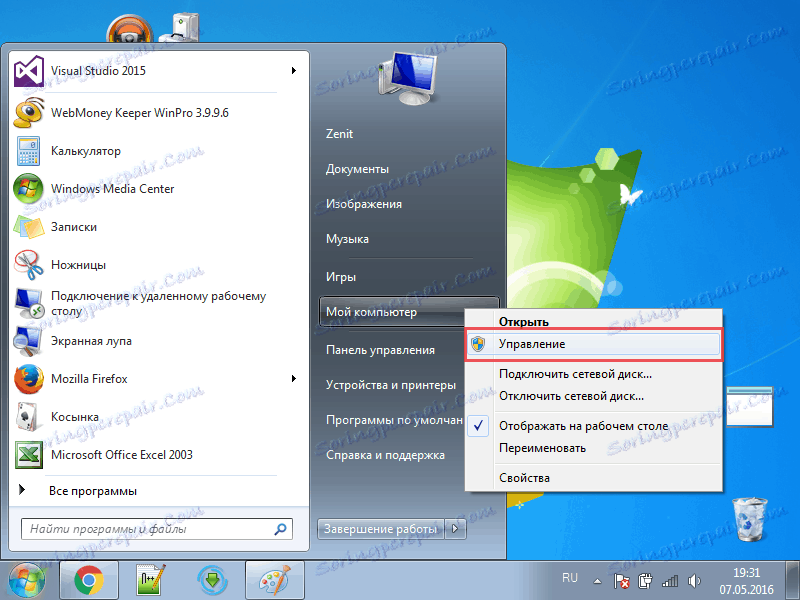
2) Dalje odaberite "Upravitelj uređaja" u prozoru koji se otvori.
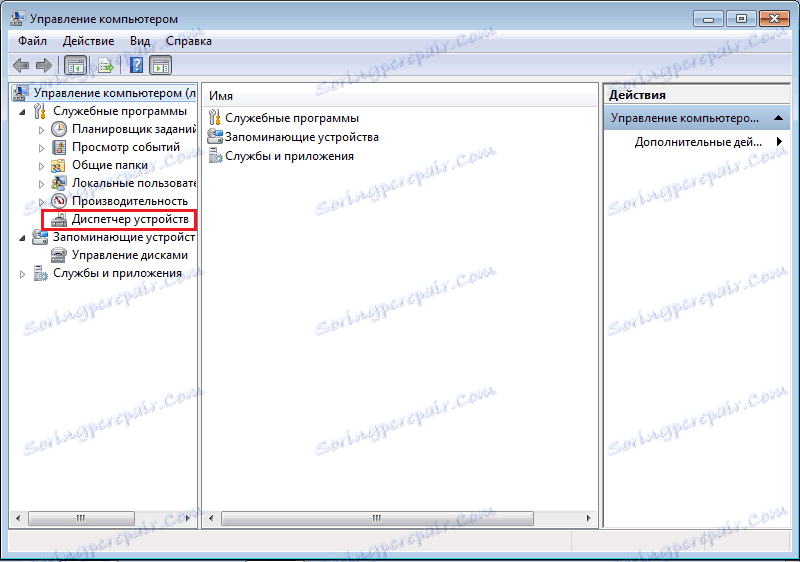
3) Nakon toga morate pronaći željeni uređaj na popisu. Obično je pored uređaja koji želite ažurirati žuta uskličnik.

4) Zatim postoje dva puta za nadogradnju, ali pretraživanje na računalu nije prikladno jer prije toga morate preuzeti softver. Kliknite "Automatski traži ažurirane upravljačke programe".
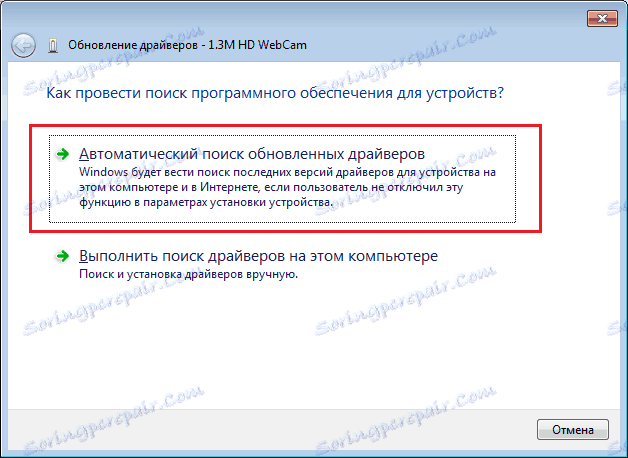
5) Ako vozač treba ažuriranje, pojavit će se prozor gdje ćete morati potvrditi instalaciju, a, inače, sustav će vas obavijestiti da ažuriranje nije obavezno.
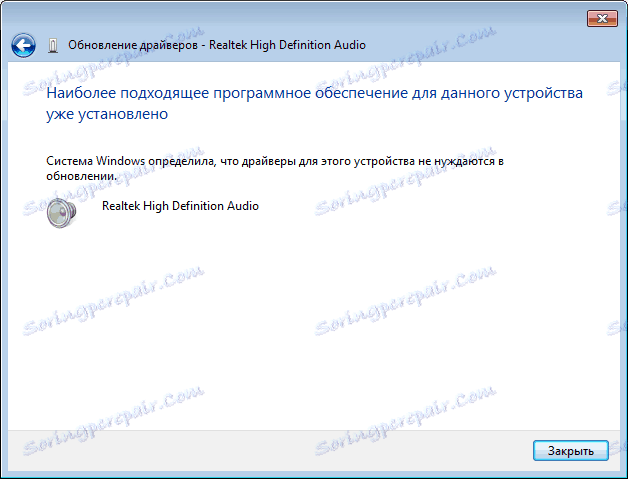
Pročitajte također: Najbolji programi za ažuriranje upravljačkih programa
Pogledali smo dva načina ažuriranja upravljačkih programa na vašem računalu. Prva metoda zahtijeva da imate DriverPack Solution, a ta je mogućnost učinkovitija jer sustav ne prepoznaje stare inačice bez softvera treće strane.